Wie behebt man den Fehler “Das angegebene Modul wurde nicht gefunden” unter Windows?
Frage
Problem: Wie behebt man den Fehler “Das angegebene Modul wurde nicht gefunden” unter Windows?
In letzter Zeit wird mir beim Start ein Fehler angezeigt, der besagt: „Das angegebene Modul konnte nicht gefunden werden“. Was ist das und was soll ich dagegen tun?
Akzeptierte Antwort
Der Fehler „Das angegebene Modul wurde nicht gefunden“ wird normalerweise beim Starten von Windows angezeigt, kann aber auch beim Arbeiten mit verschiedenen Programmen oder bei der Verbindungsherstellung mit dem Internet auftreten. Genau wie die meisten Windows-Fehler, kann auch dieser auf eine Reihe von Gründen zurückzuführen sein, beginnend mit einem Virenangriff und endend mit beschädigten Systemdateien.
Die häufigsten Ursachen für den Fehler „Das angegebene Modul wurde nicht gefunden“ sind:
- Fehlende oder beschädigte DLL-Dateien,
- beschädigte Windows-Registrierungseinträge,
- fehlerhafte Installation von Programmen,
- veraltete Windows-Treiber,
- Schadsoftware-Angriff.
Um den Fehler „Das angegebene Modul wurde nicht gefunden“ zu beheben, müssen Sie den Grund des Fehlers analysieren und den Übeltäter isolieren. Normalerweise liefert die Meldung explizite Informationen über das Problem, sodass es nicht schwer zu erkennen ist, welcher Teil des Systems defekt ist:
RunDLLProblem beim Starten von C:\ProgrammDas angegebene Modul wurde nicht gefunden.
Normalerweise liefert der Fehler einen vollständigen Pfad zur DLL-Datei oder zum Programm, das nicht gestartet werden konnte. Schreiben Sie diesen Namen auf und folgen Sie den Anweisungen unten, um den Fehler „Das angegebene Modul wurde nicht gefunden“ vollständig zu beheben.
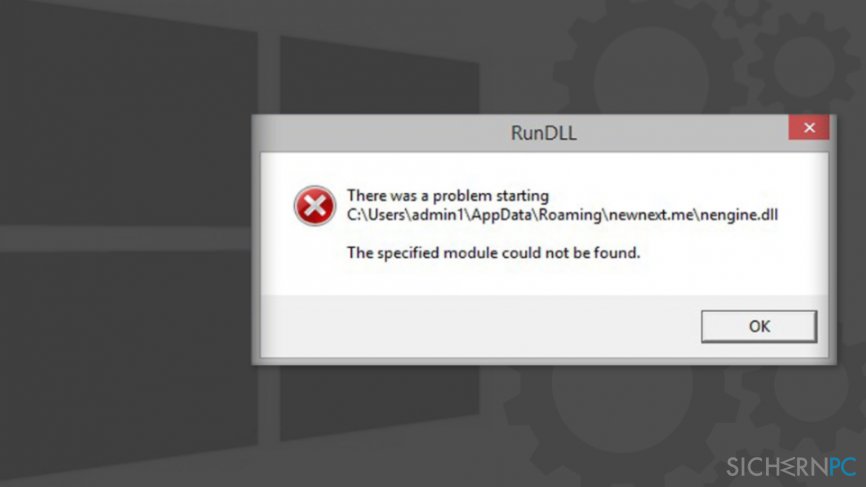
„Das angegebene Modul wurde nicht gefunden“ unter Windows beheben
Zunächst sollten Sie überprüfen, ob der Computer nicht mit Schadsoftware infiziert ist. Dies lässt sich bewerkstelligen, indem Sie das System mit Reimage oder einer anderen Sicherheitssoftware scannen. Wenn dies nicht der Fall ist und der Computer virenfrei ist, müssen Sie sich auf ein recht anspruchsvolles Verfahren einstellen.
Der erste Schritt erfordert die Identifizierung und das Notieren des Programms, das den Fehler verursacht. Danach können Sie die folgenden Schritte ausführen und den Fehler „Das angegebene Modul wurde nicht gefunden“ beheben:
- Klicken Sie auf Start und geben Sie Explorer-Optionen ein.
- Klicken Sie auf Explorer-Optionen, um sie zu öffnen.
- Gehen Sie zum Reiter Ansicht.
- Wählen Sie unter den Eintrag Versteckte Dateien und Ordner die Option Ausgeblendete Dateien und Ordner anzeigen.
- Suchen Sie dann die Option Geschützte Betriebssystemdateien ausblenden (empfohlen) und deaktivieren Sie sie.
- Klicken Sie auf OK.
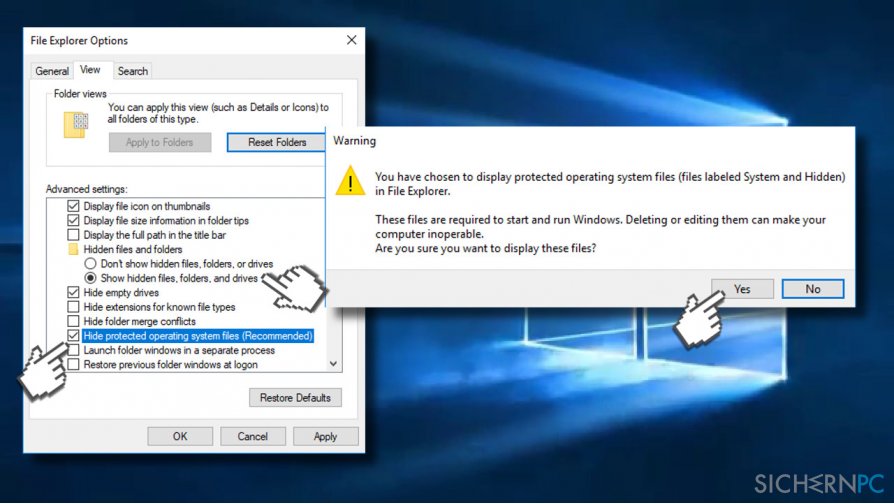
Nun müssen Sie den Computer in den abgesicherten Modus mit Netzwerktreibern starten:
- Öffnen Sie Start und klicken auf den An/Aus-Button und wählen Sie Neustart.
- Noch bevor das Windows-Logo erscheint, müssen Sie beim Neustart des Computers die Taste F8 gedrückt halten.
- Nun sollten auf dem Bildschirm „Erweiterte Starteinstellungen“ erscheinen. Nutzen Sie die Pfeiltasten oder Ziffern (je nach Windows-Version), um die Option Abgesicherter Modus mit Netzwerktreibern auszuwählen und bestätigen Sie ggf. mit der Eingabetaste.
- Melden Sie sich als Administrator am PC an.
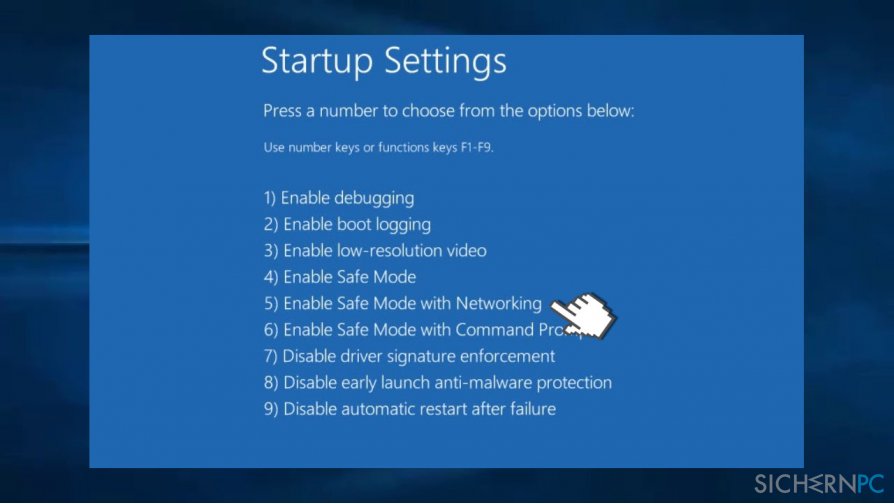
Folgen Sie im abgesicherten Modus diesen Schritten:
- Öffnen Sie den Task-Manager, indem Sie gleichzeitig die Tasten Strg+Alt+Entf (Strg+Umschalt+Esc) drücken.
- Gehen Sie zum Reiter Prozesse.
- Suchen Sie in der Liste der Prozesse nach Einträgen, die mit dem Fehler „Das angegebene Modul wurde nicht gefunden“ zusammenhängen und klicken Sie auf Task beenden.
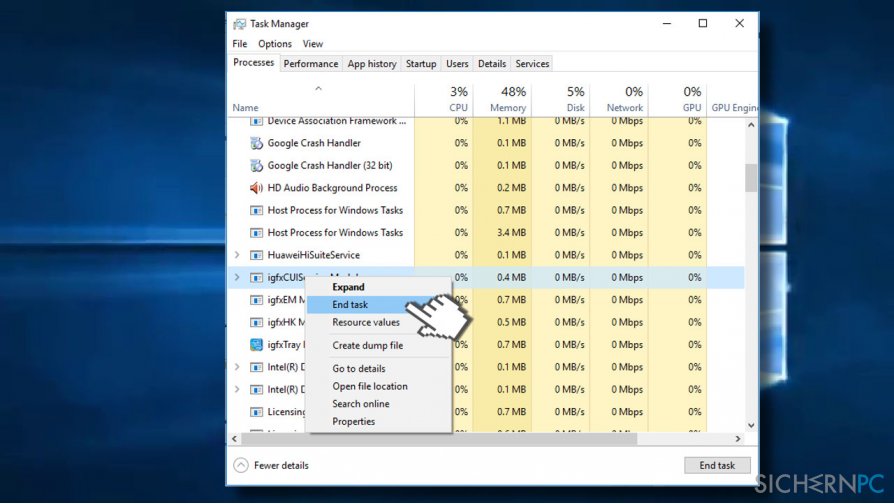
Die letzten Schritte beinhalten Änderungen in der Windows-Registrierungsdatenbank. Um versehentliche Schäden oder das Löschen falscher Schlüssel zu vermeiden, sollten Sie eine Sicherheitskopie von der Registrierungsdatenbank erstellen. Führen Sie danach die folgenden Schritte aus, um den Fehler „Das angegebene Modul wurde nicht gefunden“ zu beheben:
- Drücken Sie auf die Tasten Windows + R und geben Sie regedit in das Ausführen-Fenster ein.
- Öffnen Sie den Registrierungs-Editor.
- Suchen und löschen Sie diese Registrierungseinträge:
HKEY_LOCAL_MACHINE\Software\Microsoft\Windows\CurrentVersion\RunHKEY_CURRENT_USER\Software\Microsoft\Windows\CurrentVersion\RunHKEY_LOCAL_MACHINE\Software\Microsoft\Windows\CurrentVersion\RunOnceHKEY_CURRENT_USER\Software\Microsoft\Windows\CurrentVersion\RunOnce
- Starten Sie den Computer neu.
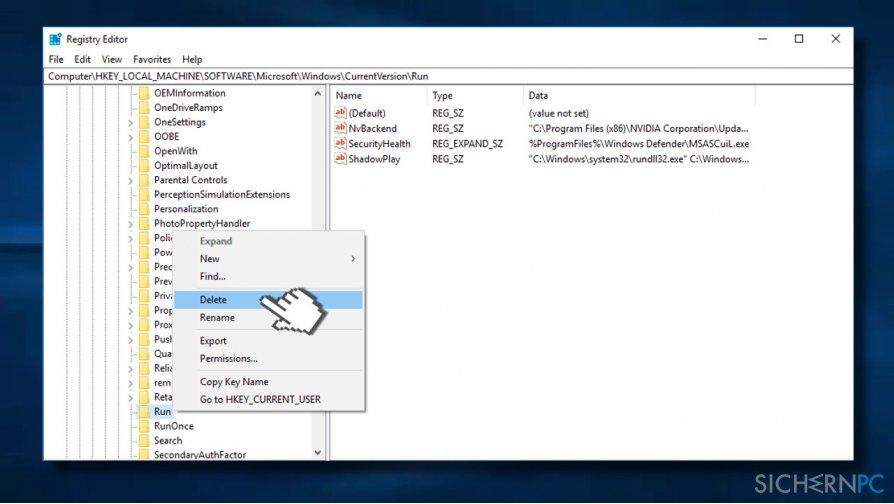
Wenn Sie die Anweisungen sorgfältig und aufmerksam befolgt haben, sollte das Problem, das die Fehlermeldung „Das angegebene Modul wurde nicht gefunden“ verursacht, behoben sein.
Reparieren Sie die Fehler automatisch
Das Team von friend.com.vn gibt sein Bestes, um Nutzern zu helfen die beste Lösung für das Beseitigen ihrer Fehler zu finden. Wenn Sie sich nicht mit manuellen Reparaturmethoden abmühen möchten, benutzen Sie bitte eine Software, die dies automatisch für Sie erledigt. Alle empfohlenen Produkte wurden durch unsere Fachleute geprüft und für wirksam anerkannt. Die Tools, die Sie für Ihren Fehler verwenden können, sind im Folgenden aufgelistet:
- Share CrocoBlock key trọn đời Download Crocoblock Free
- Cung cấp tài khoản nghe nhạc đỉnh cao Tidal Hifi – chất lượng âm thanh Master cho anh em mê nhạc.
- 3 Cách Làm Hình Nền Video, Video Có Nhạc Cho Android, Iphone
- [Fshare] Download Call of Duty Black Ops 3 Full Crack mới nhất 2020
- Tải download idm full crack 2017 có hướng dẫn Crack 100 %
- Top 10 phần mềm diệt Virus mạnh mẽ nhất năm 2015
- Hướng dẫn thay đổi kích thước, kích cỡ ảnh
Bài viết cùng chủ đề:
-
4 loại máy lọc nước tại vòi Panasonic được ưa dùng – Minh Long Home
-
Top 9 từ điển tiếng Nhật tốt nhất giúp học tiếng Nhật hiệu quả
-
So sánh 4 hãng ắc quy ô tô tốt nhất hiện nay | G7Auto.vn
-
5 Cách Kiếm Tiền ĐƠN GIẢN Cho Học Sinh, Sinh Viên – Uplevo Blog
-
Chuyển tiền vào tài khoản nhưng KHÔNG nhận được tin nhắn?
-
Khắc phục lỗi máy tính không nhận ổ cứng chắc chắn thành công
-
Cách ROOT Bluestacks 3, phần mềm giả lập android trên PC
-
Deep Freeze Standard v8.63.2 Full Crack Free Download
-
5 lựa chọn xe côn tay dưới 50 triệu có thiết kế đẹp nhất 2021
-
Điện Thoại Samsung Galaxy Cũ, Giá Rẻ Chính Hãng 10/2021 Hải Phòng
-
Hướng dẫn vẽ biểu đồ Tròn (địa lý) – ÔN THI ĐỊA LÝ – OTDL Channel
-
Hướng dẫn xóa toàn bộ thư trong email (Gmail, Yahoo Mail..) cùng 1 lúc
-
7+ Cách tăng dung lượng Google Drive không giới hạn miễn phí
-
Hướng dẫn cách tắt avast free antivirus win 10
-
Cách dọn rác máy tính win 7 win 8 win 10 nhanh nhất
-
Thay đổi lại thời gian tạo File trên máy tính







